
L'amélioration vidéo vise à aider les gens à améliorer la qualité de leurs vidéos. Il vous permet d'augmenter la résolution vidéo, d'optimiser la luminosité et le contraste, d'éliminer le bruit vidéo et de stabiliser les vidéos instables. Après amélioration et conversion, vous obtiendrez une vidéo de haute qualité.
La première étape pour améliorer la qualité de votre vidéo consiste à télécharger et à lancer ce logiciel sur votre ordinateur Windows.
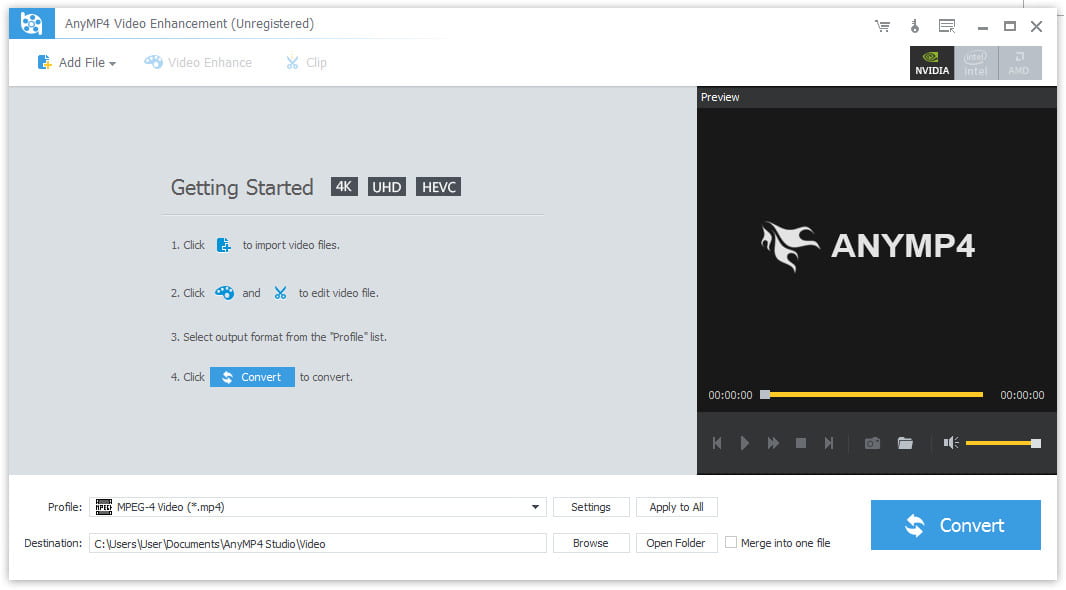
Si vous avez une vidéo de mauvaise qualité, vous devez l'ajouter à ce programme après son lancement. Ou vous pouvez simplement faire glisser la vidéo directement dans cette amélioration vidéo.
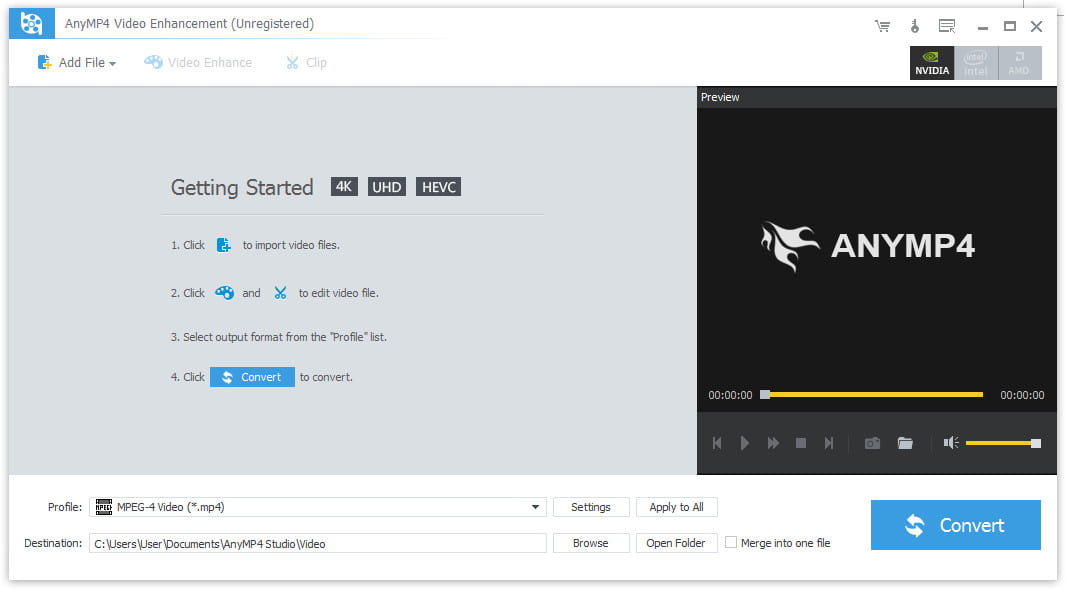
Cliquez sur Améliorer la vidéo dans la barre d'outils de l'interface de ce programme. Vous obtiendrez des options 4 pour améliorer la qualité de votre vidéo. Vous pouvez augmenter la résolution vidéo, optimiser la luminosité et le contraste, supprimer les bruits de fond et stabiliser les vidéos instables. Sélectionnez celui dont vous avez besoin ou choisissez tout si vous le souhaitez. Cliquez ensuite sur Appliquer et fermez cette fenêtre.
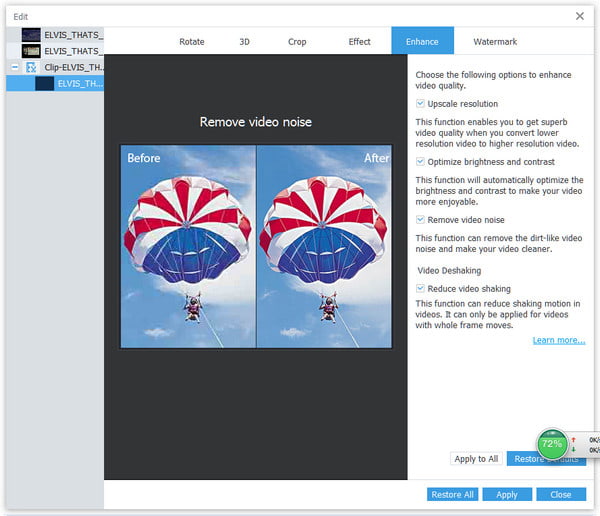
Résolution vidéo haut de gamme: Cliquez sur "Résolution de haut de gamme" sur le côté droit de la fenêtre pop-up. Vous obtiendrez une superbe qualité vidéo d'une résolution inférieure à supérieure.
Optimiser la luminosité et le contraste: L’optimisation vidéo offre un moyen plus rapide et plus simple d’optimiser vos vidéos. Choisissez "Optimiser la luminosité et le contraste" pour afficher la comparaison. Cliquez sur "Appliquer" et fermez la fenêtre.
Supprimer le bruit vidéo: En un seul clic, vous pouvez supprimer le bruit de fond gênant de votre vidéo. En appliquant cette fonction, vous pouvez obtenir une vidéo soignée.
Deshaking vidéo:Choisissez «Réduire le tremblement de la vidéo» dans cette fenêtre si vous avez une vidéo instable. L'effet est évident lorsque vous comparez la vidéo convertie à la précédente.
Au bas de l'interface principale de Video Enhancement, vous pouvez choisir d'autres formats vidéo tels que MP4, AVI, WMV, MOV et plus encore, selon vos besoins. Ce logiciel prend en charge presque tous les formats vidéo avec une résolution vidéo différente. Cliquez ensuite sur Convertir pour terminer la dernière étape.
En attendant quelques minutes, la vidéo améliorée et convertie sera sauvegardée sur votre ordinateur.